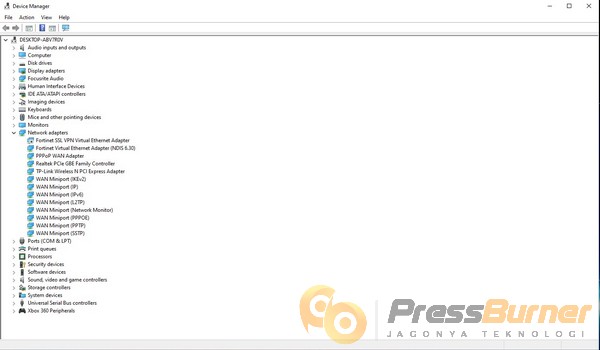
CARA MENGINSTAL MODEM
- Sambungkan modem ke laptop melalui port USB, secara otomatis sistem operasi laptop akan mengenali laptop atau driver modem nantinya akan terinstall secara otomatis
- Setelah modem di hubungkan, kotak dialog “driver software installation” akan muncul. Modem mungkin akan di kenal sebagai media penyimpanan, tetapi belum bisa terdeteksi sebagai modem
- Kemudian klik menu start pada laptop lalu pilihlah menu “Control Panel”
- Lalu pada jendela Control Panel, pilihlah “Hardware and Sound”
- Selanjut di bagian Device and Printer, pilihlah “Device Manager”. Setelah jendela Device Manager di tampilkan, klik modem. Jika menu modem muncul, maka berarti modem kamu sudah terinstall dan bisa di gunakan. Namun jika menu modem belum muncul, maka kamu perlu install modem dahulu.
Cara Menghubungkan Modem ke Laptop dengan Mudah
1. Cara Menggunakan Modem di Laptop
- Nyalakan Terlebih Dulu Fitur Wifi pada Laptop
Seperti saat menyambungkan dengan WiFi pada umumnya, saat modem sudah terpasang kamu menyalakan fitur wifi. Untuk laptop yang menggunakan sistem operasi Windows, fitur tersebut bisa kamu aktifkan dengan menekan tombol Fn + tombol dengan logo wifi.
Sedangkan bagi kamu yang laptopnya menggunakan sistem operasi Mac lebih mudah lagi. Cukup masuk menuju System Preferences, setelah itu pada menu Network cari saja menu WiFi dan langsung klik Turn On WiFi saja. Maka laptop Mac kamu akan langsung mencari signal WiFi dari modem yang sudah terpasang.
- Pilih Network atau Jaringan yang Sesuai
Cara menghubungkan modem ke laptop selanjutnya yaitu dengan mencari dan memilih jaringan Wifi dari modem yang kamu gunakan. Saat fitur wifi di nyalakan, laptop akan memunculkan berbagai signal yang berada di sekitar kamu. Nah, pilih saja nama jaringan yang sesuai dengan modem kamu. Tinggal pilih, lalu klik “Connect”.
- Tingkatkan Keamanan Wifi Modem kamu
Saat modem wifi d ihidupkan maka, laptop atau perangkat lain yang juga menyalakan fitur wifi akan bisa menangkap signal jaringan dari modem kamu.
Editor:Heni Febriyanti
